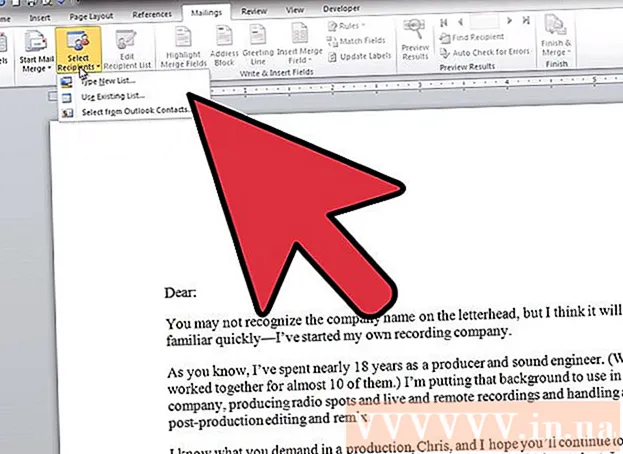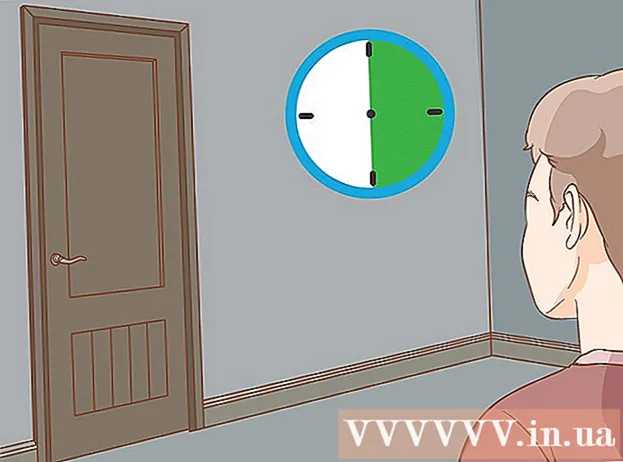Pengarang:
Roger Morrison
Tanggal Pembuatan:
1 September 2021
Tanggal Pembaruan:
1 Juli 2024
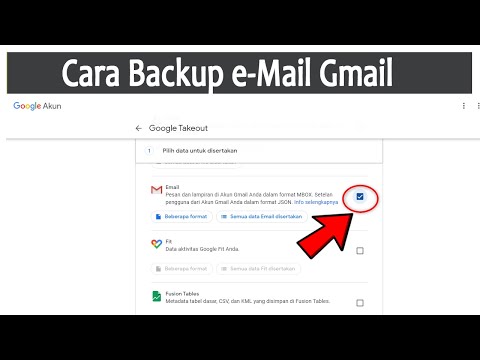
Isi
Pada artikel ini, kami akan mengajari Anda cara mengunduh file arsip di komputer Anda dengan semua data Gmail Anda. Sayangnya, akun Gmail Anda tidak dapat dicadangkan dari aplikasi seluler.
Melangkah
 Bukalah Halaman Akun Google. Semua pengaturan dan data akun Google Anda disimpan di sini.
Bukalah Halaman Akun Google. Semua pengaturan dan data akun Google Anda disimpan di sini. - Jika Anda tidak masuk ke akun Google Anda, klik Daftar di pojok kanan atas jendela. Masukkan alamat email dan kata sandi Anda dan klik Daftar.
 Klik Info pribadi dan privasi. Anda dapat menemukannya di tengah halaman.
Klik Info pribadi dan privasi. Anda dapat menemukannya di tengah halaman.  Klik Kelola konten Anda. Anda dapat melihat opsi ini di bawah judul "Info pribadi dan privasi" di ujung kiri jendela.
Klik Kelola konten Anda. Anda dapat melihat opsi ini di bawah judul "Info pribadi dan privasi" di ujung kiri jendela.  Klik Buat Arsip. Ini ada di bagian bawah bagian "Download data Anda" di bagian kanan halaman.
Klik Buat Arsip. Ini ada di bagian bawah bagian "Download data Anda" di bagian kanan halaman.  Pilih bagian dari akun Google Anda yang ingin Anda cadangkan. Pengaturan default adalah semuanya dipilih.
Pilih bagian dari akun Google Anda yang ingin Anda cadangkan. Pengaturan default adalah semuanya dipilih. - Pastikan tombol di sebelah kanan "Mail" diaktifkan, meskipun Anda tidak ingin mengunduh semuanya.
- Anda akan melihat panah bawah di sebelah kanan "Semua Email" - mengklik ini akan memungkinkan Anda untuk memilih antara mengunduh semua email, atau memilih label tertentu yang hanya akan mengunduh email dengan label yang sesuai.
 Klik Berikutnya. Tombol ini berada di bagian bawah layar.
Klik Berikutnya. Tombol ini berada di bagian bawah layar.  Pastikan bahwa '.zip "dipilih. Opsi ini dapat ditemukan di bawah judul "Jenis file" di bagian atas halaman.
Pastikan bahwa '.zip "dipilih. Opsi ini dapat ditemukan di bawah judul "Jenis file" di bagian atas halaman. - File ZIP dapat dibuka di hampir semua komputer dengan mengkliknya. Jenis file ini juga membutuhkan lebih sedikit ruang daripada opsi lain di menu "Jenis File".
 Klik kotak di bawah judul "Ukuran arsip (maks)". Ini akan membuka menu drop-down dengan ukuran download maksimum yang berbeda.
Klik kotak di bawah judul "Ukuran arsip (maks)". Ini akan membuka menu drop-down dengan ukuran download maksimum yang berbeda. - 1 GB
- 2 GB
- 4 GB
- 10 GB
- 50 GB
 Klik pada ukuran unduhan. Jika totalnya lebih besar dari ukuran yang dipilih di sini, beberapa file akan dibuat secara otomatis.
Klik pada ukuran unduhan. Jika totalnya lebih besar dari ukuran yang dipilih di sini, beberapa file akan dibuat secara otomatis. - Misalnya, jika Anda memilih "4GB" saat total file 6GB, dua file akan diunduh: satu file 4GB dan satu file 2GB.
 Klik kotak di bawah judul "Metode pengiriman". Berikut beberapa opsi yang memungkinkan Anda untuk menentukan bagaimana Anda ingin menerima file cadangan:
Klik kotak di bawah judul "Metode pengiriman". Berikut beberapa opsi yang memungkinkan Anda untuk menentukan bagaimana Anda ingin menerima file cadangan: - Kirim tautan unduhan melalui email - Ini akan mengirimi Anda tautan di alamat Gmail Anda saat ini untuk mengunduh file. Jika Anda mengklik tautannya, file akan diunduh.
- Tambahkan ke Drive - File unduhan ditempatkan di Google Drive. Melakukannya akan menghabiskan ruang penyimpanan Google Drive.
- Tambahkan ke Dropbox - File unduhan akan ditempatkan di akun Dropbox yang ditautkan (jika ada).
- Tambahkan ke OneDrive - File unduhan akan ditempatkan di akun OneDrive tertaut (jika Anda memilikinya).
 Klik pada metode pengiriman. Ingatlah ukuran arsip maksimum Anda, karena file yang akan diunduh mungkin terlalu besar untuk disimpan di awan.
Klik pada metode pengiriman. Ingatlah ukuran arsip maksimum Anda, karena file yang akan diunduh mungkin terlalu besar untuk disimpan di awan.  Klik Buat Arsip. Mengklik ini akan mencadangkan akun Gmail Anda sesuai dengan opsi yang Anda pilih.
Klik Buat Arsip. Mengklik ini akan mencadangkan akun Gmail Anda sesuai dengan opsi yang Anda pilih. - Bergantung pada jumlah email, proses ini dapat memakan waktu berjam-jam (atau bahkan berhari-hari).